把图片压缩成压缩包 手机如何将多张图片压缩成一个压缩包?
更新时间:2023-07-02 09:59:22作者:xiaoliu
把图片压缩成压缩包,随着手机拍照技术的不断提升,我们越来越容易在日常生活中拍下美好瞬间。但是这也给我们带来了一个问题,就是存储照片的空间不足。为了更有效率地利用存储空间,我们需要将多张图片压缩成一个压缩包。那么手机如何将多张图片压缩成一个压缩包呢?下面我们就一起来了解一下。
手机如何将多张图片压缩成一个压缩包?
具体方法:
1.首先进入"文件管理",点击"分类",找到"图片"点击进去。
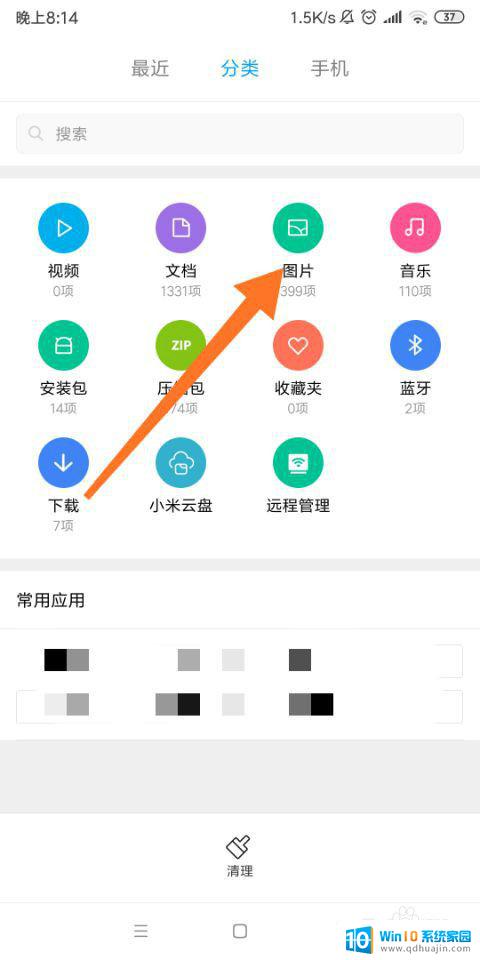
2.进来之后选择要做成压缩包的图片,如图,我选择四张。然后点击"更多"。
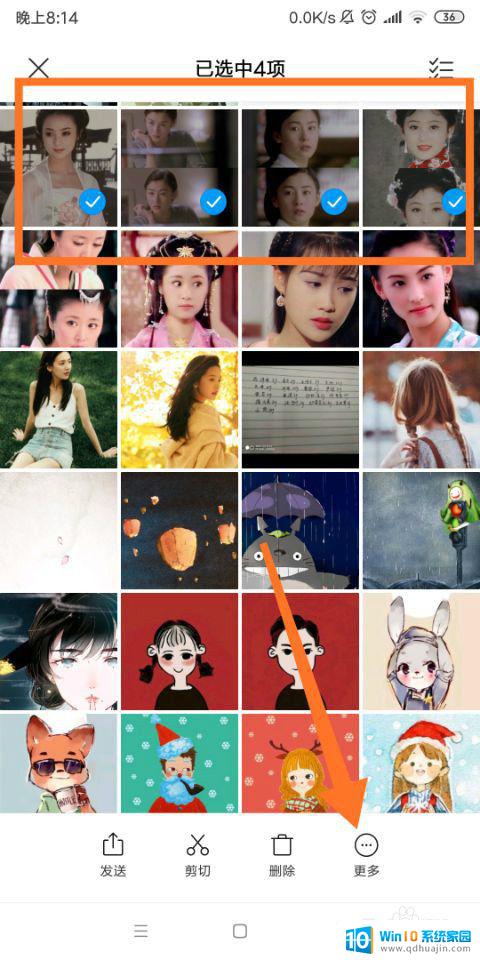
3.选择第二项"复制"如图。之后会自动跳至保存的地方,我选择"SD卡"。
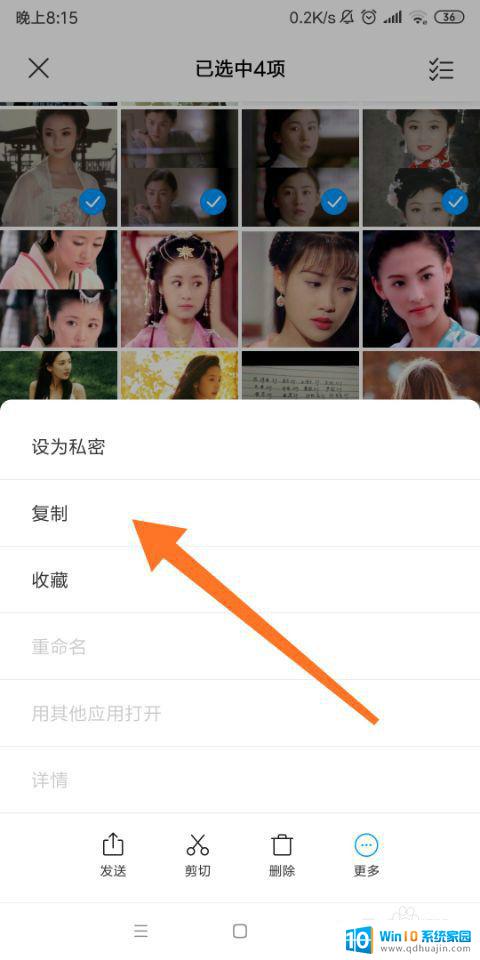
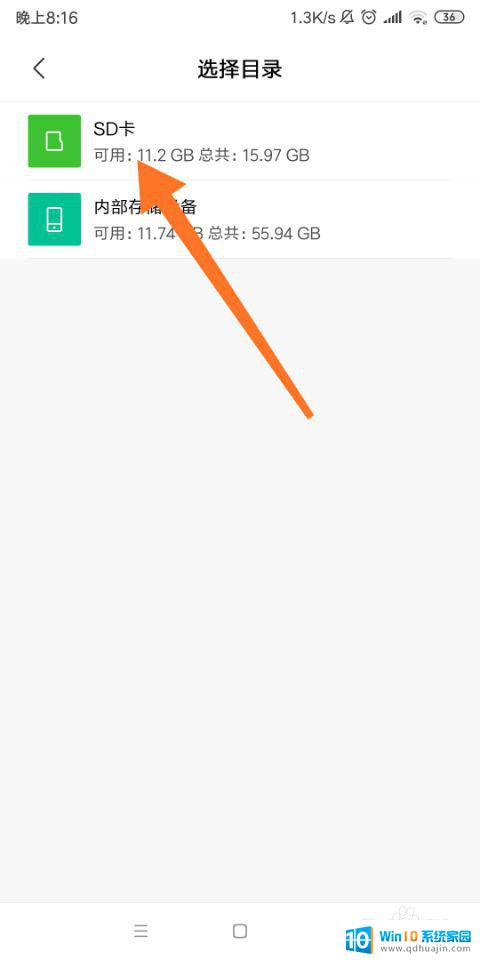
4.然后点击更多,选择"新建文件夹",并且命名。
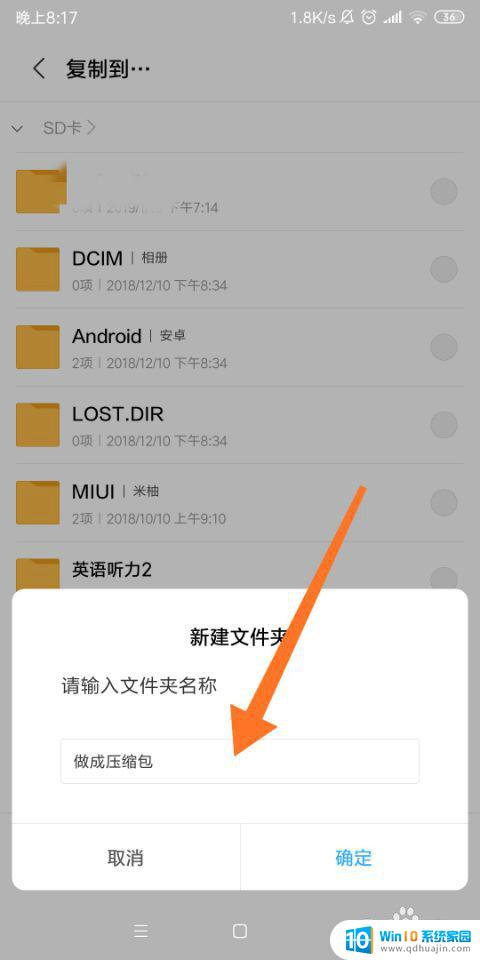
5.之后把图片粘贴到新建的文件夹里面,如图。
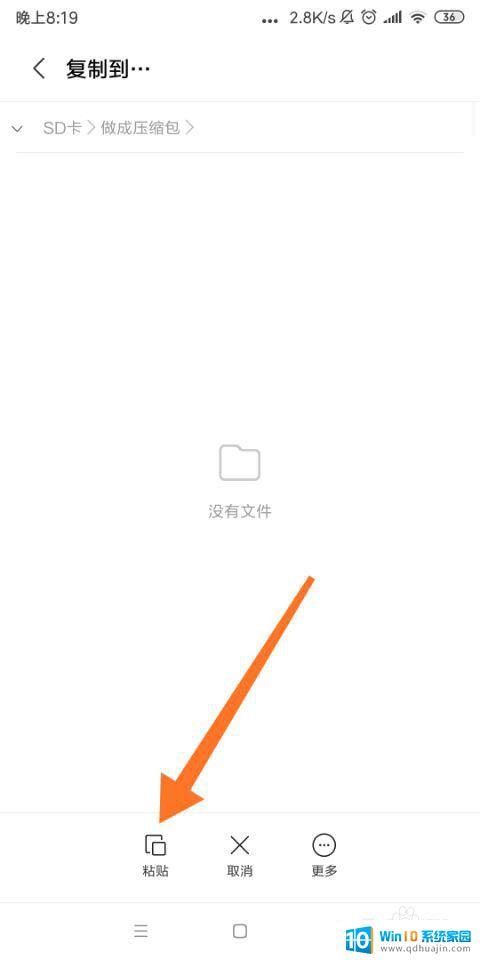
6.返回到文件的页面,长按"做成压缩包"的文件。点击"更多",然后"压缩"即可。
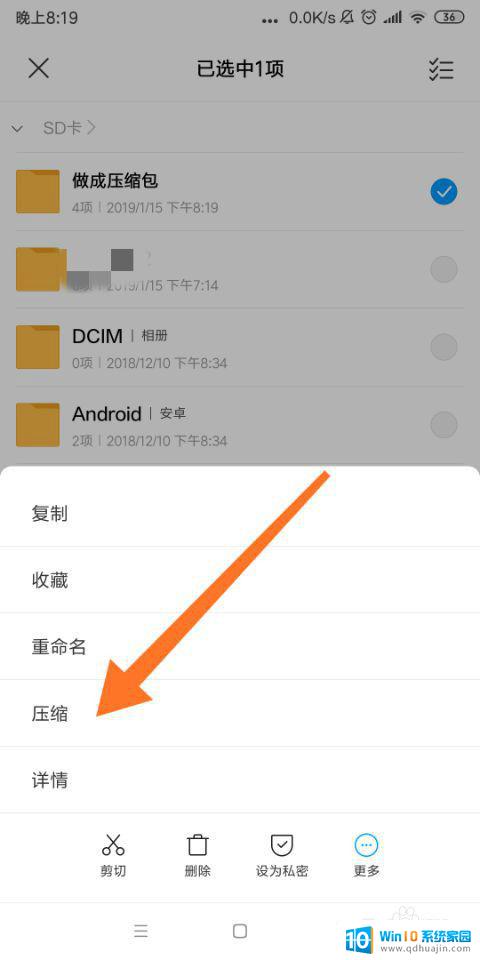
通过将多张图片压缩成一个压缩包,可以方便地传输、分享和存储照片,同时也能节省存储空间。在手机上,可以借助一些压缩软件,如WinZip、RAR等实现此功能。只需选择需要压缩的照片,添加到压缩包中,调整压缩比例即可。压缩后的文件可以发送到云端存储或通过其他方式进行传输分享。





